Part 3
叁 · 坑向的几个基本函数
在开始函数的使用之前,不妨让我们为坑向先制作一个大概的框架,接下来都会运用这个框架来进行演示
这个图是演示用的框架
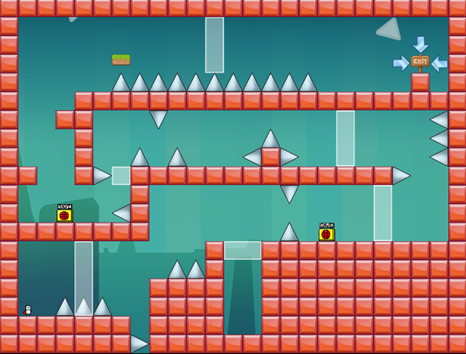
这里为了方便教学,我把矩形区域的「隐藏」技能删除了

点开这个地方的矩形区域的「动作」技能
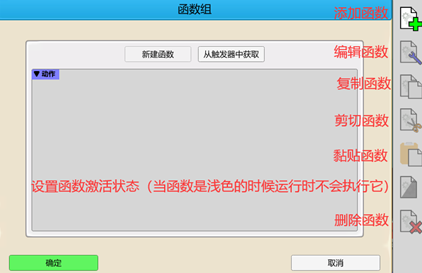
-- 别问我为什么用重复的图,问就是(懒)加强记忆 --
点击添加函数按钮,这里你会看到函数列表,这里还是为了方便,将用的多的函数放在这里,可以自己在这个大项里寻找
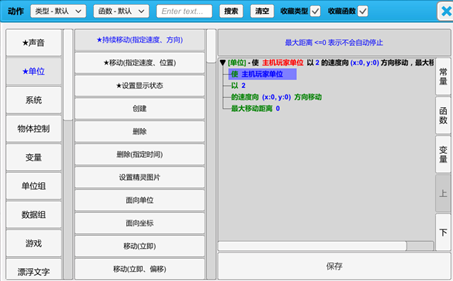
如果想要让一个刺向一个方向飞的话,那么这一个「持续移动(指定速度,方向)」函数是一个比较好的选择,点击「使 xxxx」一栏,点击右边的常量来选择要移动的单位

如果发现这种选择不到单位的情况,那么可以点击下方放置层级的「单位」层级转换到放置单位的层级选择
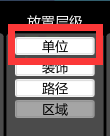
在选择完单位层级后,就可以选择你放下的单位了。选择这一个刺儿,目标单位就变成这根刺儿了
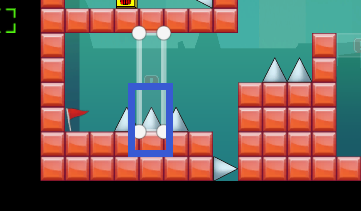
回到这个函数里面,第二个「以 x」一栏就是让你改速度的,点击「常量」就可以修改移动的速度了

来看第三个选项,「的速度向(x:0,y:0)方向移动」。这个就是让你选择的单位向一个地方移动,双击它,点击这个「从场景中选择坐标」,就可以选择坐标了
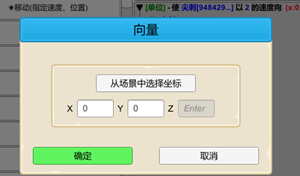
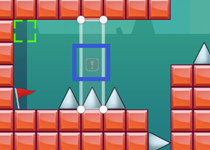
在地图里点击一个坐标,这个目标单位就会在执行这个函数的时候向这个地方移动。这里我选择的是蓝色框框的坐标
选择完之后,接下来是第四个「最大移动距离」,字面意思,就是最大的移动距离,不过有个要注意的一个地方
一格的长度是0.64*0.64,你如果要最多移动一格的距离就填0.64,不要跟作者一样一开始傻傻的填了1!!
选择完这些之后,点击保存就保存这个函数了

然后再点击确定
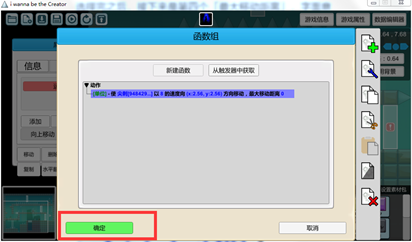

点击保存,那么就可以了
那么测试下游戏,一个简单的刺儿飞行就制作完成了
如果要添加音效的话,可以使用这个函数
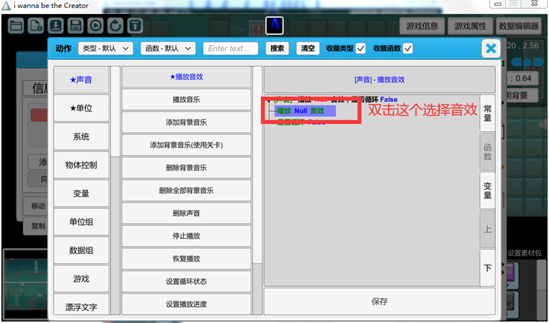
操作还是一样的,就不重复演示了
··················· 某个为了分割函数的小分割线 ················
现在我们已经让刺儿可以飞起来了,如果我们想要让刺儿移动到某一个地方的话,那么就可以使用这个函数

同样的道理,前两个还是一样的选择单位,不过要注意的是这里函数选择的单位是上一次选择的,如果要移动其他的单位就需要再次选择!
第三个就是让你选择单位移动到哪个地方,也是一样的选择单位,这里就不重复赘述了
·························· 来自kounx的补充分割线 ··························
坑向里还有一个很重要的东西,那就是缩放
如果我们想让一个单位缩放到自己想要的大小,就需要用到缩放函数

第一行是选择需要缩放的单位,具体的操作我们上面的小莫已经介绍过啦
还有第二行的时间,就是单位从当前大小通过缩放操作到达最终效果所需的时间
第三行可以看到要我们填写坐标。实际上就是填写缩放后单位的大小
比如需要缩放成一个宽0.64,高为三格,也就是0.64*3 = 1.92的单位,那么我们就需要填入(0.64, 1.92)
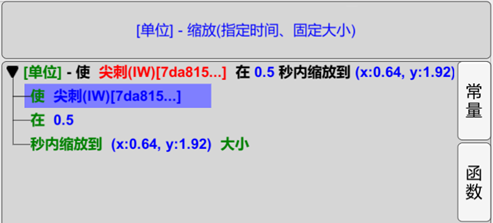
那么我看看效果(见证奇迹的时刻到了!):

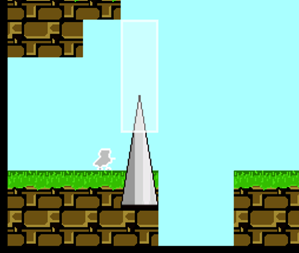
哦!屑,好像...翻车了(
我们确实缩放成了规定的大小,但是这玩意是以刺的中心点为中心进行缩放的
刺都跑地底下去了,这样子缩放怪丑的
所以我们可以使用移动函数和缩放函数结合来达到向一个方向缩放的效果
就像这样

效果是不是好多了?(红框圈出的坐标就是缩放的同时移动的坐标[1.92, 1.92])
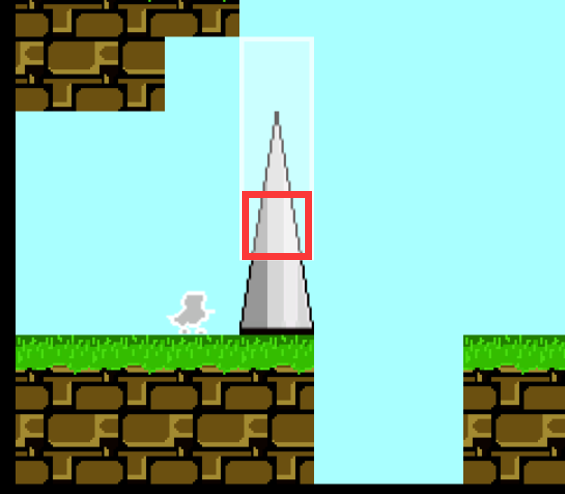
···························· 这还是个分割线呀awa ····························
如果想要让一些东西进去之后显示出来的话(比如有的人活着),可以使用这个函数
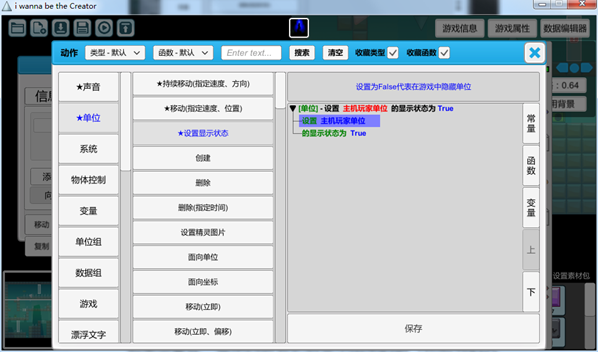
单位的选择也是一样的,下面的双击设置显示状态
要注意的一个点就是需要执行这个才显示的单位要先设置显示状态为False!
用这个函数也可以把东西隐藏,其他的就看运用了
······················ 又是一格分割线~ ······················
如果想要做连环坑的话,可以使用这个函数和其他函数组合

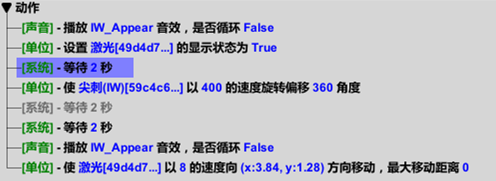
·································· 这就是个分割线 ·································
如果想要制作假存档的话,那么可以添加这个技能

双击它

红色部分都是可以修改的,如果有不知道怎么制作好效果的,可以来萌新群和官方二群来询问
····················· 最后一个可能重要的分割线 ·····················
还有呢,如果想要让一个东西碰撞就没掉的话,可以添加「碰撞删除」这个技能,想要他被碰撞发出音效的话,就可以添加这个

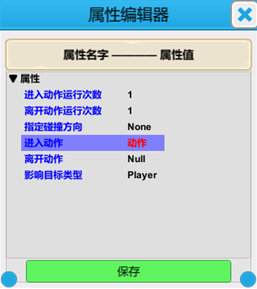
进入动作里填写播放音效的函数就好了
·············· 不知道为什么这章好长的样子 ···············
讲完这些了,还有一些些细枝末节的东西,如果想要让多个单位一起移动的话,可以使用指向功能
指向功能可以让很多的单位(甚至不同的单位)一起移动,电脑选中一个单位后按住Alt键点击另一个单位就可以了
手机端使用这个功能 (在场景右下方)

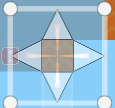
图为四个刺指向砖块,接下来移动这些单位指向的单位(砖块)就可以同时移动这些单位啦!